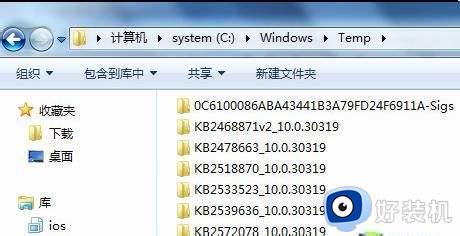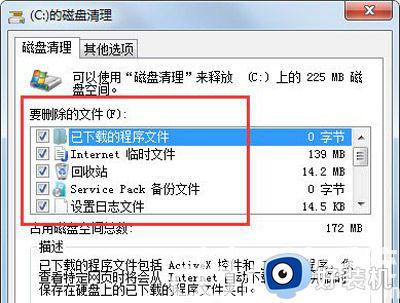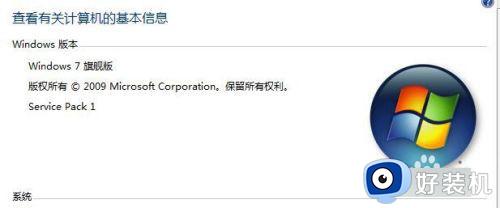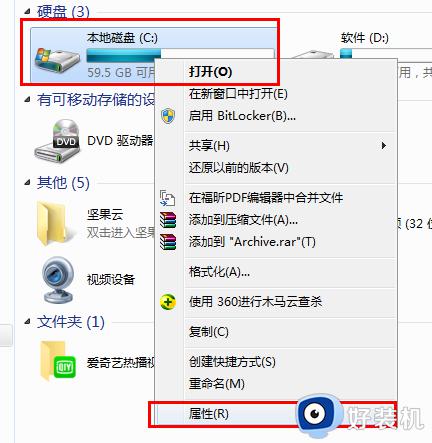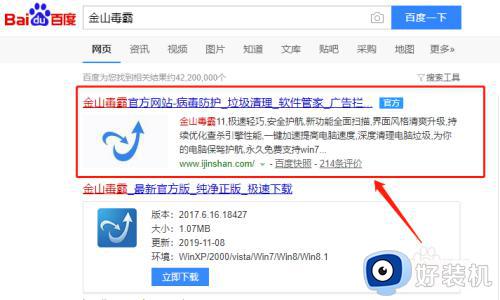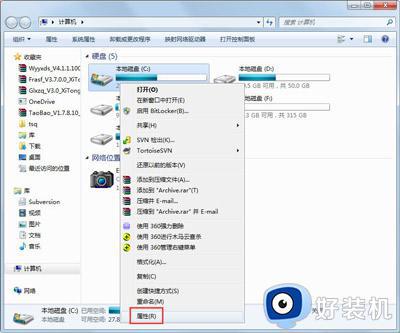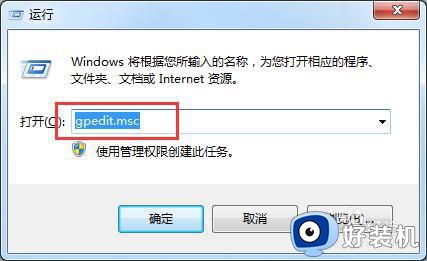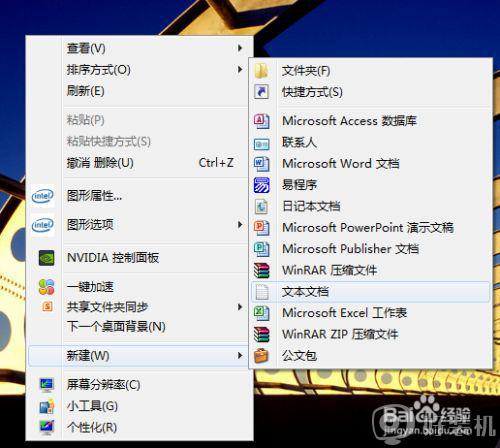win7自动清理垃圾怎么设置 win7系统如何设置自动清理垃圾
时间:2024-02-28 16:09:24作者:huige
我们电脑使用时间久了之后都会产生很多的垃圾,如果不及时清理就会占用内存影响运行速度,所以比较简单的方法就是设置电脑自动清理垃圾,只是有很多win7系统用户还不知道自动清理垃圾怎么设置吧,带着这个问题,本文这就给大家详细介绍一下win7系统设置自动清理垃圾的详细方法。
方法如下:
1、首先打开360安全卫士。

2、点击电脑清理。
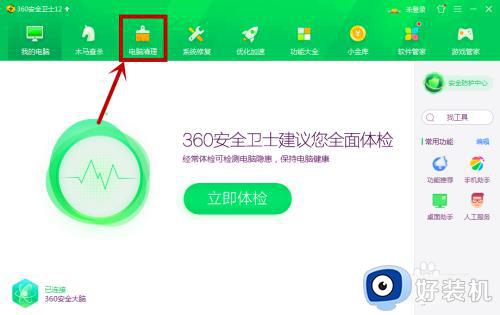
3、点击自动清理。
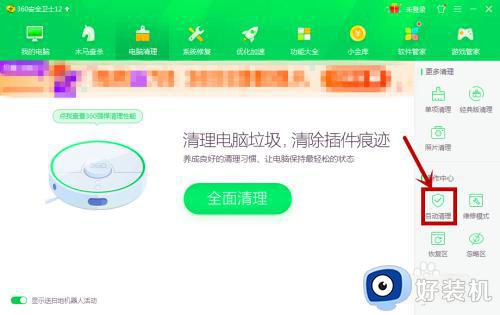
4、将自动清理功能打开。
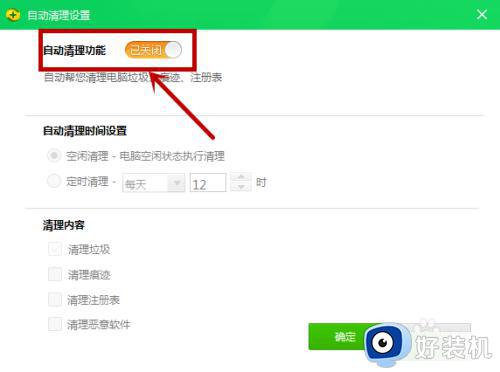
5、之后设置清理时间,可以设为空闲清理,也可以设为定时清理。
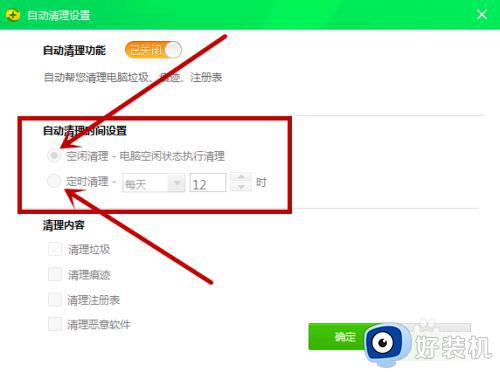
6、选择清理内容,建议全选,之后,点击确定第二天即可生效。
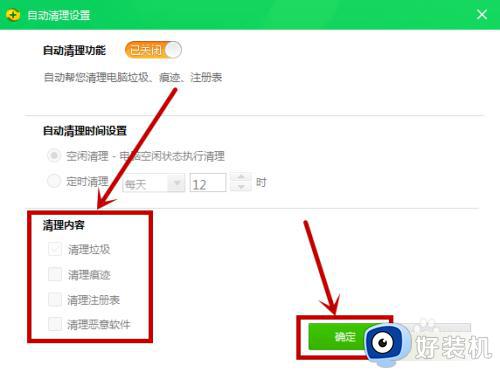
以上给大家介绍的就是win7自动清理垃圾的详细设置方法,如果你有需要的话,可以参考上述方法步骤来进行清理,希望可以帮助到大家。